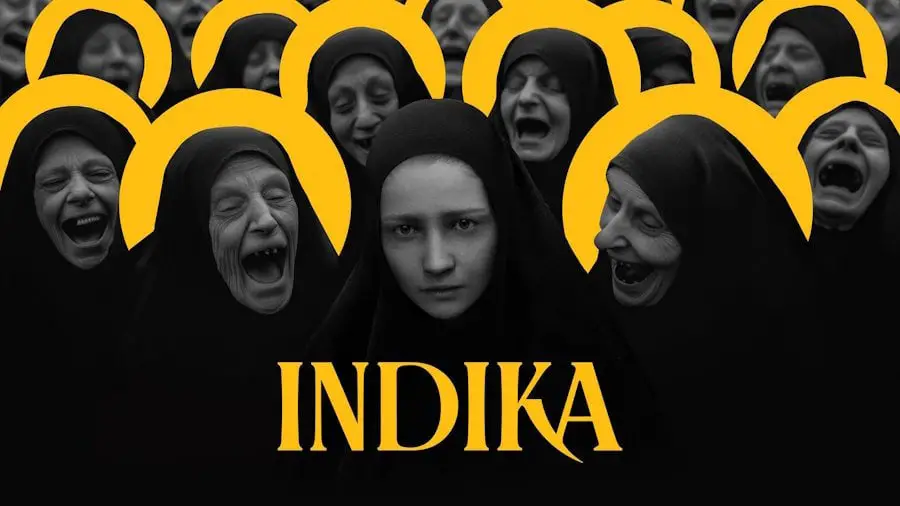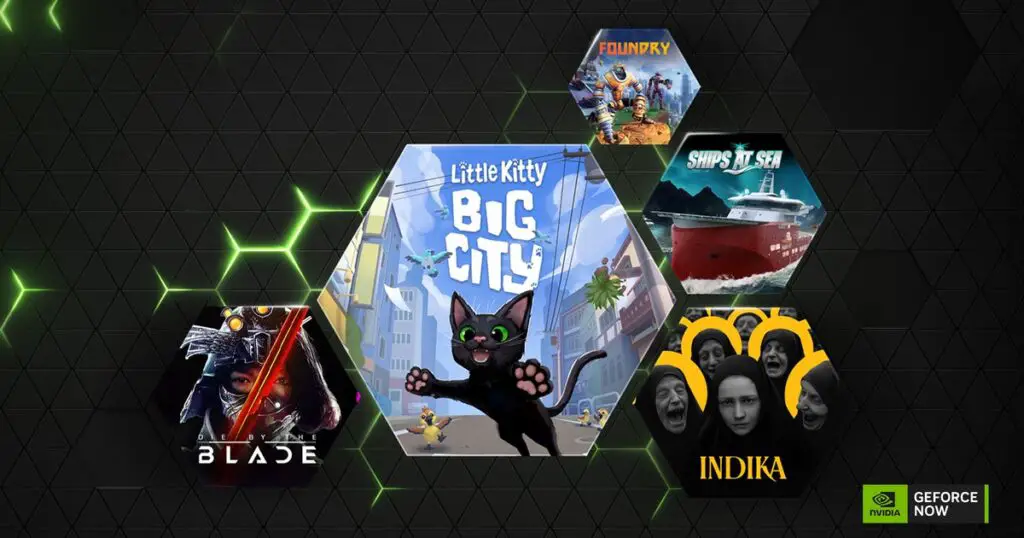Xbox Game Pass su Steam Deck non è ufficialmente una cosa, ma puoi comunque utilizzare il servizio di streaming di Microsoft sul PC da gioco portatile di Valve. Ciò significa che sarai in grado di giocare a una miriade di giochi cloud, comprese le prossime versioni come High on Life e Starfield.
La configurazione di Xbox Game Pass su Steam Deck è piuttosto semplice, ma non potrai scaricare l'app Cloud Gaming tramite il negozio di Valve. Fortunatamente, non dovrai fare i salti mortali ogni volta che desideri eseguire lo streaming, poiché puoi aggiungere manualmente una scorciatoia a Steam. In questo modo, avrai accesso ai migliori giochi Steam Deck e al servizio di abbonamento di Microsoft in movimento.
Ti consigliamo di utilizzare la migliore docking station di Steam Deck durante la configurazione, poiché l'abbinamento del laptop con un mouse e una tastiera da gioco semplificherà il processo. Naturalmente, avrai anche bisogno di un abbonamento Xbox Game Pass Ultimate per accedere a Cloud Gaming, quindi assicurati di avere un account prima di tuffarti.
Voici come ottenere il pass gioco xbox su steam deck:
Per utilizzare Xbox Game Pass su Steam Deck, devi prima installare Microsoft Edge su SteamOS in modalità desktop. Ecco come trovare e installare il browser web sul PC da gioco portatile di Valve:
- Collega un mouse e una tastiera al tuo Steam Deck utilizzando una docking station (opzionale).
- Tieni premuto il pulsante di accensione dello Steam Deck.
Seleziona "Passa al desktop". - Fai clic su Scopri Software Center nella barra delle applicazioni di SteamOS.
- Seleziona App > Internet > Browser Web dal menu Scopri a sinistra.
- Scorri verso il basso e installa Microsoft Edge.
Al termine dell'installazione di Microsoft Edge, puoi aggiungerlo alla tua libreria di Steam. Ciò annullerà la necessità della modalità desktop e farà sembrare l'app come un download ufficiale da storefront.
- Avvia Steam usando il collegamento sul desktop.
- Vai nell'angolo in basso a sinistra e fai clic su "Aggiungi gioco".
- Seleziona "Aggiungi gioco non Steam..." dal menu.
- Scorri l'elenco dei programmi Steam Deck e seleziona Microsoft Edge.
- Fare clic sul pulsante "Aggiungi programmi selezionati".

Ora che Edge è nascosto nella tua libreria, è il momento di convertirlo in un collegamento Steam Deck di Xbox Game Pass. Questo passaggio prevede l'inserimento di una stringa di testo specifica, quindi dovrai utilizzare una tastiera fisica o premere "Steam + X" per visualizzare i tasti virtuali. Non hai necessariamente bisogno di una docking station per collegare il primo, poiché un semplice adattatore USB-C dovrebbe fare il trucco.
- Individua Microsoft Edge nella tua libreria di Steam.
- Fare clic con il tasto destro e selezionare "Proprietà".
- Cambia il nome del collegamento in "Xbox Game Pass" (facoltativo).
- Immettere la seguente stringa nella casella "Opzioni di avvio" dopo il testo esistente: --window-size=1024,640 --force-device-scale-factor=1.25 --device-scale-factor=1.25 --kiosk "https://www.xbox.com/play".
- Chiudi la finestra e fai clic con il pulsante destro del mouse sul collegamento alla libreria.
Seleziona Gestisci > Layout controller. - Fai clic sulla casella sotto "Layout corrente" e passa a "Gamepad con joystick trackpad".
Infine, dovrai apportare alcune modifiche per abilitare il supporto di Steam Bridge Controller su Microsoft Edge. Ancora una volta, se non hai una tastiera da gioco collegata, ti consigliamo di utilizzare il popup virtuale per inserire il testo.
- Dal menu Start del desktop, seleziona Sistema > Konsole.
- Digita il seguente testo in Konsole e premi Invio: flatpak –user override –filesystem=/run/udev:ro com.microsoft.Edge
- Digita la parola "exit" e premi di nuovo invio.
Se hai seguito correttamente tutti i passaggi precedenti, ora dovresti essere in grado di utilizzare Xbox Game Pass su Steam Deck. Va ricordato che questo metodo è rivolto direttamente al servizio di streaming cloud, poiché per scaricare e installare i giochi dovrai sostituire SteamOS con Windows.